
Samsung Chromebook Series 3
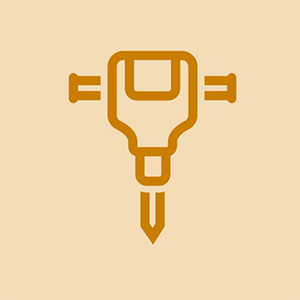
Rep: 1k
Δημοσιεύτηκε: 21/5/2015
Γεια σας, αγόρασα ένα βιβλίο χρωμίου από το ebay με μια ραγισμένη οθόνη, μετά την αντικατάσταση της οθόνης και την εκκίνηση της συσκευής, βρήκα ότι ήταν μια διαχειριζόμενη συσκευή. Έχω δοκιμάσει διάφορους τρόπους επανεκκίνησης, πλύση ισχύος ακόμη και επανεγκατάσταση του λειτουργικού συστήματος χωρίς αποτέλεσμα.
Υπάρχουν κόλπα για να το επιστρέψετε στο εργοστάσιο;
αναβάθμιση σκληρού δίσκου macbook pro 2015
Πώς μπορώ να επαναφέρω ένα Samsung Chromebook από το σχολικό μοντέλο xe503c12-k01us
Αγόρασα ένα Samsung βιβλίο χρώματος μοντέλο XE500C21 ebay και το επαναφέρω και μου δείχνει να συνδεθώ και να συνδεθώ, πώς μπορώ να παρακάμψω τα στοιχεία σύνδεσης ώστε να μπορώ να εγκαταστήσω παράθυρα σε αυτό παρακαλώ βοηθήστε με
Πώς μπορώ να επαναφέρω πλήρως το cromebook μου με το google simble στο πίσω μέρος;
πώς μπορώ να επαναφέρω εργοστασιακά το cherbook μου acer
Πώς μπορώ να παρακάμψω την εγγραφή επιχείρησης στο chromebook 11e Thinkpad 11E
23 απαντήσεις
Επιλεγμένη λύση
 | Rep: 643 |
Μπορείτε, αλλά εξελίσσεται η αλλαγή του σειριακού αριθμού εσωτερικά. Ακολουθήστε τα παρακάτω βήματα ακριβώς πώς τα δημοσιεύω.
ΠΡΙΝ βάζετε το Chromebook σε λειτουργία προγραμματιστή, η βίδα ανάγνωσης / εγγραφής ΚΑΙ το αυτοκόλλητο πρέπει να αφαιρεθούν από τη μητρική πλακέτα. Δείτε τις παρακάτω εικόνες.
Εικόνα 3.1
Εικόνα 3.2
Μόλις αφαιρεθεί το αυτοκόλλητο ανάγνωσης / εγγραφής τοποθετήστε την κάτω πλάκα επάνω, αλλά μην την βιδώσετε προς τα κάτω, έχει υψηλότερο ποσοστό επιτυχίας χωρίς να βιδωθούν οι βίδες της κάτω πλάκας και σε περίπτωση που πρέπει να επιστρέψετε στη μητρική πλακέτα και ξανακαθαρίστε το χαλκό. Συνεχίστε στην επόμενη σελίδα και ακολουθήστε τα βήματα για να αλλάξετε τον σειριακό αριθμό της συσκευής.
________________________________________________________________________________________
Μεταβείτε στη λειτουργία προγραμματιστή: Chromebook XE303C12
Σε αυτήν τη συσκευή, τόσο το κουμπί ανάκτησης όσο και ο διακόπτης dev έχουν εικονικοποιηθεί. Οι συνεργάτες μας δεν αρέσουν πραγματικά τους φυσικούς διακόπτες - κοστίζουν χρήματα, καταλαμβάνουν χώρο στη μητρική πλακέτα και απαιτούν τρύπες στη θήκη.
Για να καλέσετε τη λειτουργία ανάκτησης:
Συνδέστε το DC Power
Κρατήστε πατημένο το εικονίδιο Esc + Reload + Power έως ότου ενεργοποιηθεί η οθόνη και μετά αφήστε την.
Στην οθόνη που αναφέρει ότι 'το Chrome OS λείπει ή είναι κατεστραμμένο', πατήστε Ctrl + D και στη συνέχεια Enter.
Στην οθόνη με την ένδειξη 'Η επαλήθευση του Chrome OS είναι απενεργοποιημένη', πατήστε Ctrl + D, η συσκευή θα επανεκκινήσει και θα προχωρήσει σε λειτουργία προγραμματιστή.
Εάν δεν σας αφήσει να περάσετε αυτό το βήμα λέγοντας ότι ο διαχειριστής έχει αποκλείσει τη λειτουργία προγραμματιστή. Αφαιρέστε την μπαταρία και το καλώδιο εναλλασσόμενου ρεύματος από τη συσκευή και πατήστε και κρατήστε πατημένο το κουμπί λειτουργίας για 30 δευτερόλεπτα και, στη συνέχεια, συνδέστε το καλώδιο εναλλασσόμενου ρεύματος μόνο και προσπαθήστε ξανά, θα πρέπει να παρακάμψει το μπλοκ διαχειριστή.
Μην αγγίζετε ή μην κάνετε τίποτα για 9-15 λεπτά έως ότου προχωρήσει ξανά στην οθόνη 'Η επαλήθευση του Chrome OS είναι απενεργοποιημένη' και, στη συνέχεια, πατήστε Ctrl + D
Περιμένετε έως ότου η συσκευή εκκινήσει στην οθόνη έναρξης του Chrome, πατήστε Ctrl + Alt + → (Ctrl-Alt-F2)
Μόλις εμφανιστεί η γραμμή εντολών, συνεχίστε στην επόμενη σελίδα, εάν όχι σε μια γραμμή εντολών, δοκιμάστε ξανά τα παραπάνω βήματα.
_______________________________________________________________________________________________
Μόλις βρεθεί σε λειτουργία προγραμματιστή: Chromebook XE303C12
Πληκτρολογήστε όπως φαίνεται παρακάτω, εάν το Κεφάλαιο αφήστε το Κεφάλαιο, εάν το πεζά αφήστε το πεζά. Οι χώροι είναι σημαντικοί, βεβαιωθείτε ότι εάν υπάρχει χώρος που τον πληκτρολογείτε στο τερματικό.
Τύπος: chronos
πατήστε Enter
Τύπος: sudo su
Διάστημα μετά το 'sudo'.
πατήστε Enter
Τύπος: vpd -l (πεζά L)
Διάστημα μετά το 'vpd'.
Μόλις πληκτρολογήσετε vpd -l, θα εμφανιστούν οι τρέχουσες πληροφορίες μητρικών καρτών, συμπεριλαμβανομένου του τρέχοντος σειριακού αριθμού των μητρικών καρτών.
πατήστε Enter
Τύπος: vpd -s “serial_number” = ”0000000000X”
Διάστημα μετά το 'vpd', Διάστημα μετά το '-s'.
Το προϊόν S / N θα είναι ο σειριακός αριθμός με το τελευταίο γράμμα. Βεβαιωθείτε ότι ο σειριακός αριθμός είναι ΚΕΦΑΛΑΙΑ γράμματα.
πατήστε Enter
Τύπος: vpd -s 'Product_S / N' = '0000000000'
Διάστημα μετά το 'vpd', Διάστημα μετά το '-s'.
Το προϊόν S / N θα είναι ο σειριακός αριθμός χωρίς το τελευταίο γράμμα. Βεβαιωθείτε ότι ο σειριακός αριθμός είναι ΚΕΦΑΛΑΙΑ γράμματα.
πατήστε Enter
Εάν εμφανιστεί το σφάλμα flashromPartialWrite () επιστρέψτε στο Χαλκό ανάγνωσης / εγγραφής όπου έχετε αφαιρέσει το αυτοκόλλητο και καθαρίστε ξανά την περιοχή με αλκοόλ και δοκιμάστε ξανά. Βεβαιωθείτε ότι έχετε κλείσει το chromebook και αφαιρέστε την μπαταρία πριν από τον καθαρισμό.
Τύπος: dump_vpd_log --force
Διάστημα μετά το 'dump_vpd_log'.
πατήστε Enter
Τύπος: dump_vpd_log --full --stdout
Διάστημα μετά το 'dump_vpd_log', Διάστημα μετά το '--full'.
πατήστε Enter
Τώρα μπορείτε να πληκτρολογήσετε 'vpd -l' και στη συνέχεια Enter για να επιβεβαιώσετε ότι ο σειριακός αριθμός έχει αλλάξει.
Μόλις επαληθευτεί η αλλαγή S / N
Πατήστε F3 + Power
Αυτό θα επανεκκινήσει το σύστημα πίσω στην οθόνη που λέει, 'Η επαλήθευση του Chrome OS απενεργοποιήθηκε'
Πατήστε το πλήκτρο διαστήματος για να ενεργοποιήσετε ξανά την επαλήθευση του Chrome OS.
Πατήστε Enter για επανεκκίνηση του συστήματος.
____________________________________________________________________________________________________
Αυτό θα σας επιτρέψει να χρησιμοποιήσετε το Chromebook όπως συνήθως. Δεν πρέπει να προκαλέσει προβλήματα, αλλά αν με ενημερώσει.
Πώς θα το έκανα αυτό για το Acer C740; Δεν μπορώ να βρω το χαλκό ανάγνωσης / εγγραφής.
Πώς μπορώ να το κάνω για ένα βιβλίο χρωμίου της Dell
Ευχαριστώ πολύ! Δούλεψε στο Chromebook Lenovo ThinkPad 11e
Δεν μπορώ να αποκτήσω πρόσβαση στο τερματικό ή οτιδήποτε έχει κλείσει το σχολείο μου, θα μπορούσε να μου στείλει email ο Eric Tribble kingm1738@gmail.com
για μένα το έβαλα σε λειτουργία προγραμματιστή, είμαι σίγουρος ότι λειτούργησε
απλά κάντε το
Πατήστε παρατεταμένα τα πλήκτρα Esc και Refresh και, στη συνέχεια, πατήστε το κουμπί λειτουργίας (ενώ κρατάτε ακόμα τα άλλα δύο πλήκτρα). ...
Μόλις εμφανιστεί η αναδυόμενη λειτουργία ανάκτησης - η οθόνη με το κίτρινο θαυμαστικό - πατήστε Ctrl + D. ...
Πατήστε Enter για να συνεχίσετε και μετά δώστε λίγο χρόνο.
 | Rep: 145 |
Εντάξει, είμαι σίγουρος ότι έτσι το έκανα.
1. Πατήστε παρατεταμένα τα πλήκτρα Esc και Refresh και, στη συνέχεια, πατήστε το κουμπί λειτουργίας (ενώ κρατάτε ακόμα τα άλλα δύο πλήκτρα). ...
2. Μόλις εμφανιστεί η λειτουργία ανάκτησης - η οθόνη με το κίτρινο θαυμαστικό - πατήστε Ctrl + D. ...
3. Πατήστε Enter για να συνεχίσετε και μετά δώστε λίγο χρόνο.
Επιτυχία! Δούλεψε πραγματικά!
Έφτασα μέχρι την οθόνη με το κίτρινο θαυμαστικό και πατήσαμε Ctrl + D. Και μετά πιέστε Enter. Εμφανίζει ακόμα την κίτρινη οθόνη θαυμαστικού. Έχετε χάσει ένα βήμα ή ίσως έχετε κάνει λάθος το δεύτερο βήμα ;;
ευχαριστώ για τις καλές συμβουλές που λειτουργεί
Δούλεψε για μένα! Ευχαριστώ!
@Sarah Ratcliffe CTRL + D δύο φορές. Κάντε το για άλλη μια φορά, αν δεν το έχετε καταλάβει ήδη.
Το tablet Samsung δεν θα συνδεθεί με υπολογιστή
| | Rep: 85 |
Είχα το ίδιο πρόβλημα με το Chromebook Acer C740. Λόγω των διοικητικών περιορισμών δεν θα μπορούσα ποτέ να το απενεργοποιήσω την επαλήθευση του λειτουργικού συστήματος. Ωστόσο, όταν κατάργησα το SSD, πραγματικά μου επέτρεψε να παρακάμψω την επαλήθευση λειτουργικού συστήματος και να εκτελέσω το εργαλείο επαναφοράς. Μόλις άρχισε να επαληθεύει την επαναφορά, συνδέθηκα ξανά το SSD και κατάργησε εντελώς τους περιορισμούς.
Τι είναι το SSD
το SSD είναι η μονάδα δίσκου στερεάς κατάστασης, είναι ο σκληρός δίσκος του φορητού υπολογιστή του.
τι γίνεται αν δεν γνωρίζουμε ότι το αυτοκόλλητο ΚΟΚΚΙΝΟ / Λευκό είναι στο cromebook
@Joe Brown Το SSD είναι το Solid State Drive, γνωστό και ως σκληρό δίσκο. Είναι ελαφρώς μεγαλύτερο από μια κάρτα μνήμης και είναι το μέρος μνήμης που δεν συγκολλάται στη μητρική πλακέτα. Είναι συνηθισμένο στα μοντέλα Acer Chromebook να υπάρχει αυτός ο τύπος μνήμης.
Στην πραγματικότητα, είναι συνηθισμένο στα μοντέλα Acer Chromebook που έχουν GNAWTY στο όνομα του μοντέλου και άλλα ... Νομίζω ...
| | Rep: 214 |
Γεια σου παιδιά.
Μισώ να το σπάσω σε όλους, αλλά αυτό είναι σχεδόν αδύνατο. Είμαι κολλημένος στην ίδια ακριβώς κατάσταση σε ένα Chromebook Lenovo Thinkpad 11e με Chrome OS 61 Stable-Release (στο οποίο γράφω αυτήν την απάντηση).
Επιτρέψτε μου να σας δώσω κάποια γνώση που έχω πάρει κατά τη διάρκεια του τουρνουά μου για να προσπαθήσω να κερδίσω τη διοίκηση του Enterprise Admin της σχολικής μου περιοχής:
1) Εγώ έχω παράκαμψη εγγραφής πριν ... τρεις ή τέσσερις φορές. Περιλάμβανε να κάνω ακριβώς αυτό που έκανε ο Eric Tribble (μόνο χωρίς να αφαιρέσω τη βίδα προστασίας εγγραφής γιατί ειλικρινά δεν ξέρω πού βρίσκεται! && * είναι στο Chromebook μου).
2) Τώρα, με την εντελώς νέα συσκευή που μου έδωσαν (ίδια μάρκα και μοντέλο), δεν μπορώ να παρακάμψω την εγγραφή για τη ζωή μου. Εάν ανατρέξετε στην πολιτική chrome: // σε μια εταιρεία που έχει εγγραφεί στην επιχείρηση, θα δείτε τις πολλές πολιτικές που έχει ορίσει ο Διαχειριστής της επιχείρησής σας για εσάς.
3) Αυτός είναι ο κώδικας όλων ... όλες αυτές οι πολιτικές που μόλις ανέφερα δεν συνδέονται με το υλικολογισμικό, το BIOS ή οποιοδήποτε από αυτά (καλά, αλλά θα δείτε τι εννοώ). Όλοι συνδέονται με τον σειριακό αριθμό σας. Όταν επαναφέρετε το Chromebook σας, περάστε από τη διαδικασία ρύθμισης του GUI και ακριβώς πριν από την οθόνη εγγραφής βλέπετε 'Καθορισμός διαμόρφωσης συσκευής' ... αυτό το Google κάνει check in με τους διακομιστές του για να δει εάν η συσκευή σας διαχειρίζεται από έναν τομέα. Αυτό είναι πραγματικά δύσκολο να παρακαμφθεί. Μπορώ να σας δώσω μερικές επιπλέον προτάσεις για να δοκιμάσετε, αλλά μην ξεπεράσετε τις ελπίδες σας. Είναι επίσης απλώς μια πολιτική που ονομάζεται 'Αναγκαστική επανεγγραφή' στην Κονσόλα διαχειριστή. Αυτά τα πράγματα έχουν μεγαλύτερη ασφάλεια από τον κώλο ενός σφάλματος, αλλά υποθέτω ότι γι 'αυτό όλοι οι διαχειριστές του G Suite μας γελούν τώρα, με συμπεριέλαβα.
-------------------------------------------------- -------------------------------------------------- ----------------------------------
1) Κλείστε τη συσκευή, αποσυνδέστε το DC Power, ανοίξτε το πίσω μέρος του Chromebook χρησιμοποιώντας ένα κατσαβίδι Phillips Head, εντοπίστε την μπαταρία και αποσυνδέστε τη από τη μητρική πλακέτα. Εάν οι πολιτικές σας δεν είναι τόσο αυστηρές, θα πρέπει να περιμένετε περίπου 25-30 λεπτά. Αυτό επιτρέπει στην εκκαθάριση των τσιπ BIOS / UEFI / CMOS και οι πυκνωτές στη μητρική πλακέτα αποστραγγίζονται επειδή δεν λαμβάνουν καμία ισχύ από την τοπική κύρια μπαταρία. Μετά τον καθορισμένο χρόνο (ή ακόμα και μετά), συνδέστε ΜΟΝΟ το DC Power. Προχωρήστε για να πατήσετε ESC + REFRESH + POWER, πατήστε Ctrl + D στην οθόνη 'Το Chrome OS λείπει ή είναι κατεστραμμένο', πατήστε enter για να παραδοθεί σε μια οθόνη που αναφέρει 'Η επαλήθευση λειτουργικού συστήματος είναι απενεργοποιημένη', πατήστε Ctrl + D ξανά ή περιμένετε τριάντα δευτερόλεπτα για μετάβαση στη Λειτουργία προγραμματιστή. Εάν πετύχατε, ανατρέξτε στο τρίτο βήμα. Εάν δεν επιτύχατε, ανατρέξτε στο δεύτερο βήμα.
2) Εάν δεν καταφέρατε να επιτύχετε τη Λειτουργία προγραμματιστή επειδή ο Διαχειριστής φάουλ το εμπόδισε, αποσυνδέστε το DC Power για να σκοτώσετε ξανά όλη τη δύναμη στον υπολογιστή σας και πατήστε το κουμπί λειτουργίας για 60-75 δευτερόλεπτα, αυξάνοντάς το κατά 5-7 δευτερόλεπτα ανά ώρα, όπως απαιτείται . Αυτό θα πρέπει να παρακάμψει το μπλοκ διαχειριστή αποστραγγίζοντας περαιτέρω αυτούς τους πυκνωτές και τα τσιπ BIOS / UEFI / CMOS.
3) Εάν καταφέρατε να φτάσετε στη Λειτουργία προγραμματιστή, καλή δουλειά! Νικήσατε τον φάουλ Διαχειριστή. Ανατρέξτε στην ανάρτηση του Eric Tribble σχετικά με την αλλαγή του εσωτερικού MLB_SERIAL_NUMBER και του SERIAL_NUMBER.
4) Συγγνώμη για τη μεγάλη ανάρτηση, απλώς μου αρέσει να μοιράζομαι τις γνώσεις που έχω, ειδικά εναντίον των κακών διαχειριστών Enterprise / Domain G Suite.
5) Εάν έχετε οποιεσδήποτε ερωτήσεις ή θέλετε να μου πείτε εάν λειτούργησε / δεν λειτούργησε, στείλτε μου email στο obrienk216@gmail.com
Ελπίζω ότι αυτό βοηθά τουλάχιστον ένα άτομο να νικήσει τον αηδιαστικά αποκρουστικό διαχειριστή του G Suite. Καλή τύχη και αφήστε τους θεούς πειρατείας να είναι μαζί σας.
Ενημέρωση (02/18/2018)
Ακολουθεί μια ενημέρωση στην ανάρτησή μου από μερικούς μήνες πριν.
Εάν πρόκειται απλώς για ιστότοπους που θέλετε να καταργήσετε τον αποκλεισμό, μπορείτε να δοκιμάσετε να αλλάξετε τον διακομιστή DNS σε διεύθυνση διακομιστή Comodo Secure (8.26.46.26 για πρωτεύον και 8.20.247.20 για δευτερεύον).
Ωστόσο, δεν κατάφερα να παρακάμψω το μπλοκ λειτουργίας προγραμματιστή (dev) στο Chromebook Lenovo Thinkpad 11e (Type: 20DU0003US) και επίσης δεν μπόρεσα να χρησιμοποιήσω την αποστράγγιση της μητρικής πλακέτας / πυκνωτή. Έχω δοκιμάσει τα πάντα και πιθανότατα θα τα παρατήσω. Εδώ είναι τα στατιστικά του συστήματός μου:
Έκδοση: 64.0.3282.144 (επίσημη έκδοση) (64-bit)
Πλατφόρμα
10176.68.0 (επίσημη κατασκευή) λάμψη σταθερού καναλιού
Υλικολογισμικό
Google_Glimmer.5216.198.19
Κανάλι
Επί του παρόντος σε σταθερό
Αναβοσβήνω
537.36 (@)
V8
6.4.388.41
Πράκτορας χρήστη
Mozilla / 5.0 (X11 CrOS x86_64 10176.68.0) AppleWebKit / 537.36 (KHTML, όπως το Gecko) Chrome / 64.0.3282.144 Safari / 537.36
Γραμμή εντολών
/ opt / google / chrome / chrome --ppapi-flash-path = / opt / google / chrome / pepper / libpepflashplayer.so --ppapi-flash-version = 28.0.0.161 --ui-προτεραιότητα-σε-gpu-διαδικασία --use-gl = egl - ενεργοποιημένη-εγγενής-gpu-μνήμη-buffer - gpu-sandbox-Failures-fatal = ναι - ενεργοποιημένη καταγραφή - log-level = 1 --use-cras - ενεργοποιημένη- wayland-server - user-data-dir = / home / chronos --max-unused-resource-memory-use-percent = 5 --login-profile = user - έχοντας-χρώμιο-πληκτρολόγιο - ενεργοποίηση-touchview - -default-wallpaper-large = / usr / share / chromeos-aset / wallpaper / default_large.jpg --default-wallpaper-small = / usr / share / chromeos-aset / ταπετσαρία / default_small.jpg --child-wallpaper-large = / usr / share / chromeos-aset / wallpaper / child_large.jpg --child-wallpaper-small = / usr / share / chromeos-aset / wallpaper / child_small.jpg --guest-wallpaper-large = / usr / share / chromeos-asset / wallpaper / guest_large.jpg --guest-wallpaper-small = / usr / share / chromeos-aset / wallpaper / guest_small.jpg - ενεργοποιημένο-καταναλωτικό-περίπτερο --επένδυση-εγγραφή-αρχικό-μέτρο = 15 - -επιχείρηση-εγγραφή lment-modulus-limit = 19 - login-manager - first-exec-after-boot --vmodule = tablet_power_button_controller = 1, * chromeos / login / * = 1, auto_enrollment_controller = 1, * plugin * = 2, * zygote * = 1, * / ui / ozone / * = 1, * / ui / display / manager / chromeos / * = 1, * night_light * = 1, power_button_observer = 2, webui_login_view = 2, lock_state_controller = 2, webui_screen_locker = 2, screen_locker = 2 - αθόρυβη εκκίνηση
Ημερομηνία κατασκευής
Παρασκευή, 2 Φεβρουαρίου 2018.
Πρέπει να παραδεχτώ ότι το ζητώντας αυτό βλάπτει την αυτοεκτίμησή μου, καθώς συνήθως συνηθίζω να το παρακάμπτω ... αλλά δεν μπορώ στις νεότερες εκδόσεις ... οπότε μπορεί κάποιος να με βοηθήσει;
η κάμερα droid turbo 2 δεν λειτουργεί
Γεια σου. Συγγνώμη, αν πρόκειται για διπλή ανάρτηση, νομίζω ότι η τελευταία μου διαγράφηκε επειδή έπρεπε να δημιουργήσω λογαριασμό. Έχω ένα HP Chromebook 14 G4 που εκδόθηκε από την τελευταία μου δουλειά. Επιτρέπεται να διατηρήσω αυτό, αλλά με την εγγραφή δεν με κάνει καλό γιατί δεν έχω πλέον το κλειδί διακριτικού από τη μικρή συσκευή που μου έδωσαν 2 στοιχεία σύνδεσης. Επίσης, είναι πολύ περιορισμένο ως προς το τι μπορείτε να εγκαταστήσετε, οπότε προσπαθώ να το σκουπίσω. Κατάφερα να ολοκληρώσω όλα αυτά τα βήματα, συμπεριλαμβανομένης της λειτουργίας προγραμματιστή και να επιβεβαιώσω ότι ο σειριακός αριθμός προϊόντος άλλαξε. Ωστόσο, η συσκευή εξακολουθεί να διαχειρίζεται. Νομίζω ότι ίσως επέλεξα τη λάθος βίδα; Επίσης, δεν είδα ένα αυτοκόλλητο γύρω από το χαλκό, μόνο έναν κύκλο από ασημένιες κουκίδες πάνω του. Μοιάζει σχεδόν με Μπράιγ. το Skrill remove ήταν το μόνο που είχε μια χάλκινη πλάκα που αναλύθηκε σε διαφορετικά τμήματα. Αφού έβλεπα διαγράμματα στο διαδίκτυο, δεν βρήκα μια εικόνα που να μοιάζει με το εσωτερικό αυτού του φορητού υπολογιστή. Σκέψεις;
Ο Κέβιν μπορείς να δημοσιεύσεις ένα βίντεο που να εξαντλεί τα πάντα στο YouTube, έχω μια παλιά έκδοση του ίδιου Chromebook που μπορεί να λειτουργήσει για μένα. Εάν απαντήσετε, παρακαλώ.
Διαφορετικός,
Μπορώ να δημοσιεύσω ένα βίντεο στο YouTube. Ωστόσο, είναι πολύ απλό. Το μόνο που κάνετε είναι να αφαιρέσετε το πίσω κάλυμμα και στη συνέχεια να αφαιρέσετε την μπαταρία. Εάν χρειάζεστε περαιτέρω βοήθεια, στείλτε μου email στο obrienk216@gmail.com. Ευχαριστώ και φροντίστε.
Τριάδα S,
Ζητώ συγνώμη για την αναστάτωση που αντιμετωπίζετε. Θα ήθελα πολύ να σας βοηθήσω περαιτέρω. Όμως, για να το κάνω αυτό, πρέπει να σας στείλω email προσωπικά. Παρακαλώ επικοινωνήστε μαζί μου στο obrienk216@gmail.com. Ευχαριστώ και φροντίστε.
Αν βρεθεί η βίδα προστασίας, αλλά είναι ένας διακόπτης στο Lenovo x131e.
 | Rep: 49 |
Δοκιμάστε αυτό: όταν μεταβείτε στη σελίδα 'Το Chrome OS λείπει ή έχει καταστραφεί', πατήστε ctrl + D και συνεχίστε μέχρι να φτάσετε στο 'Η επαλήθευση λειτουργικού συστήματος είναι απενεργοποιημένη' και κάντε ξανά το ctrl + D και εάν αποτύχει, από εκεί, κάντε esc + επαναφόρτωση + ισχύς και ακολουθήστε ξανά τα προηγούμενα βήματα.
Μερικές φορές αυτό λειτουργεί και άλλες φορές δεν λειτουργεί. Δούλεψα στο Chromebook των φίλων μου.
Δεν έχω φτάσει στην εντολή promp στη βοήθεια samsung xe303c12
| | Rep: 73 |
Γεια Shannon,
Μπορείτε να επαναφέρετε οποιοδήποτε Chromebook πατώντας τα πλήκτρα (Esc + Refresh + Power) εντελώς, αυτό θα επανεκκινήσει το Chromebook στην αρχική οθόνη splash, αυτή είναι η οθόνη που σας δίνει τον σειριακό αριθμό στο κάτω μέρος.
IE: - (PEPPY XXXX-XXXX-XXXX)
Τώρα! Πατήστε (CTRL + D) δύο φορές έπειτα το πλήκτρο ENTER - αυτό θα απενεργοποιήσει τη λειτουργία προγραμματιστή και θα διαμορφώσει ξανά τη συσκευή που θα διαρκέσει λίγα λεπτά περίπου, βεβαιωθείτε ότι το Chromebook είναι τροφοδοτικό πριν ξεκινήσετε, καθώς αυτό θα ωθήσει το μηχάνημα -εγκατάσταση νέου λειτουργικού συστήματος.
Πριν ξεκινήσετε τα παραπάνω! Βεβαιωθείτε ότι μεταφέρετε πρώτα όλα τα προσωπικά σας δεδομένα σε μια κάρτα SD, καθώς μόλις ξεκινήσει η διαδικασία ανάκτησης, όλα τα προηγούμενα δεδομένα της μονάδας δίσκου θα διαγραφούν ενώ το μηχάνημα επαναδιαμορφώνει και ανακτά το O / S.
Μόλις το μηχάνημα επανεκκινηθεί θα είναι και πάλι ως νέα κατάσταση, θα σας ζητηθεί να συνδεθείτε από την αρχή.
Γεια σου Γιάννη
Δυστυχώς, η μέθοδος που παρείχατε έχει σταματήσει να λειτουργεί πριν από 2 χρόνια. Έτσι δεν θα λειτουργήσει ......
 | Rep: 25 |
Παίρνω flashromPartialWrite () σε HP 14 :( μπορεί να με βοηθήσει! :)
Γεια σου, αυτό που πρέπει να κάνετε είναι να πάρετε 90% ισοπροπυλική αλκοόλη, να καθαρίσετε την περιοχή όπου αφαιρέσατε τη βίδα προστασίας εγγραφής και δοκιμάστε ξανά. Λυπούμαστε που είχατε σφάλμα.
Χρησιμοποιήστε τρίψιμο αλκοόλ. Μπορείτε να πάρετε επιχρίσματα αλκοόλ από το τμήμα πρώτων βοηθειών στο Walmart. Τρέχουν περίπου ένα μισό δολάριο για είκοσι από αυτούς. Μόνο για λόγους αποσαφήνισης.
 | Rep: 13 |
Γεια σας φίλοι δεν είμαι σίγουρος αν αυτή η ανάρτηση είναι ακόμα ενεργή, σκέφτηκα ότι θα μοιραστώ την έρευνά μου για αυτό το ζήτημα.
Έτσι, μετά από μια μέρα έρευνας διαφορετικών προσπαθειών, βρήκα ανεξάρτητα από τη λειτουργία dev και την πλήρη ανανέωση της προσωρινής μνήμης και τη διαγραφή αρχείων, όλα δεν λειτουργούν lol.
Πρέπει να ζητήσετε από τον οργανισμό σας από τον οποίο φέρετε από τον οποίο χρησιμοποιούν την G-σουίτα που κατέχει τον σειριακό αριθμό, ο οποίος μόλις συνδεθείτε στον Ιστό θα αναζητήσει αυτόματα τον αριθμό μοντέλου. Σε αυτό το σημείο θα επαναφέρει τη σύνδεση στην αρχική ρύθμιση κατόχων (οργάνωση).
Υποθέτω ότι είναι ένα χαρακτηριστικό ασφαλείας 3+, ακόμη κι αν παρακάμπτετε σε λειτουργία dev, θα πρέπει να παρακάμψετε τη σύνδεση δικτύου και στη συνέχεια το G-suite.
Περίληψη-
Έκανα dev ξεκλείδωμα
Αφαιρέθηκε το πλέγμα, καθαρίστηκε και αντικαταστάθηκε,
Έγινε εισαγωγή κωδικού dev - επιστροφή στην αρχική ρύθμιση αλλά δεν καταργήθηκαν τα δικαιώματα διαχειριστών (οργανισμοί).
Ανάκτηση usb-
esc, ανανέωση και pwr
Από μια άλλη comp προστέθηκε επέκταση στο Chrome που κατεβάσατε το αρχείο στο μορφοποιημένο usb
Η σύνδεση είναι η ακεραιότητα και επαναφέρει μόνο μια πλήρη νέα εγκατάσταση, αλλά οι λεπτομέρειες σύνδεσης των οργανισμών εξακολουθούν να αποτυγχάνουν.
Θα δοκιμάσω ξανά τα χρονοδιαγράμματα σύνδεσης μέσω της λειτουργίας dev και θα επανέλθω σε όλους σας.
Στην υγειά σας
Παρακαλώ σημειώστε ότι αυτό είναι για νόμιμους σκοπούς. Είμαστε
Γεια ξανά.
Είχε λοιπόν ένας συνεργάτης τεχνολογίας να πάρει ένα βιβλίο χρωμίου για να παίξει και όλα τα παραπάνω που αναφέρθηκαν σε όλο το θέμα που δοκίμασε και δεν είχε αποτέλεσμα.
Πρέπει σίγουρα να «τοποθετηθεί» από τον αρχικό κάτοχο (οργανισμός) και να επισημανθεί ως πουλήθηκε ή να αφεθεί από εκεί το σειριακό διαχείρισης περιουσιακών στοιχείων. Θα δώσω σχόλια μόλις επικοινωνήσω με την ομάδα υποστήριξης πελατών της G-suite εάν υπάρχουν άλλες λύσεις.
Ευχαριστώ.
Η εξυπηρέτηση πελατών G-suite σας έδωσε άλλες λύσεις;
Γεια σου. Αυτό το Chromebook που χρησιμοποιώ είναι αυτό που αγόρασα και το πήγα στο σχολείο για να συνδεθώ στο wifi, ώστε να μπορώ να το χρησιμοποιήσω για σχολικούς σκοπούς. το πράγμα είναι τώρα που αποφοίτησα από το γυμνάσιο, οπότε χρειάζομαι την πρόσβασή μου, όπως πρέπει να επιστρέψω στη λειτουργία προγραμματιστή, ωστόσο, όταν το πήγα πίσω στο σχολείο, ώστε να μπορούν να το αλλάξουν ξανά στο φυσιολογικό, αρνήθηκαν επειδή, και παραθέτω «αυτοί άρχισαν» επιτρέπεται να το κάνει αυτό σε προσωπικούς υπολογιστές. ' οπότε τώρα δεν μπορώ να έχω πρόσβαση σε τίποτα λόγω του αποκλεισμένου συστήματος στον υπολογιστή μου, αλλά το χρειάζομαι για κολέγιο. οπότε τι τώρα μόλις ήρθα σε επαφή με το σχολείο; αυτός είναι ο μόνος υπολογιστής μου. παρακαλώ, βοήθεια :(
 | Rep: 1 |
Δοκίμασα όλα, αλλά όλα απέτυχαν.
Μοιάζει με τον μοναδικό τρόπο
https: //support.google.com/chrome/a/answ ...
 | Rep: 1 |
Έχω μια θεϊκή λύση. Όταν τροφοδοτείτε με δύναμη ένα Chromebook, μπαίνει σε εγγραφή επιχείρησης, όπου τότε πρέπει να εγγραφεί από έναν τομέα. Λοιπόν, δεν καθορίζει ποιος τομέας. Έτσι, η θεωρία μου είναι αν μπορούσα να δημιουργήσω έναν λογαριασμό και επιχείρηση G-suit, τότε θα μπορούσα να αλλάξω τις πολιτικές του Chromebook. Αλλά χρειάζομαι έναν ιστότοπο για να το κάνω. Παρακαλώ βοηθήστε με να το κάνω αυτό.
- Ερμά Μόρα
Επιτρέψτε μου να ξέρω αν αυτό λειτουργεί
χρειάζομαι έναν τομέα.
Δεν λειτουργεί. Έχω τομέα και δοκίμασα.
Ναι, αλλά πρέπει να δημιουργήσετε έναν λογαριασμό g suit και powerwash. Χρειάζεστε έναν τομέα για να λάβετε g suit. Και δεν μπορεί να είναι διαχειριζόμενος τομέας. Εάν θέλετε να συνεργαστείτε σε αυτό, τότε θα μπορούσα να το κάνω.
Έχω λογαριασμό G Suite. Λέει ότι μόνο ένας συγκεκριμένος τομέας μπορεί να τον εγγράψει.
 | Rep: 37 |
Για να προσθέσω λίγο περισσότερο αλάτι στα τραύματα της προσπάθειας παράκαμψης της αναγκαστικής εγγραφής .... Τις τελευταίες τρεις μέρες μαθαίνω, δυστυχώς, δυστυχώς, ότι οι άνθρωποι και οι πωλητές στο Διαδίκτυο δεν μπορούν να εμπιστευθούν καθόλου. Ο τύπος που πήρα αυτό το όμορφο Dell CB13 από μου έδειξε ότι ξεκίνησε, φανταστικό! Βρήκα λοιπόν μια πιθανή λύση, αλλά απαιτεί την αγορά κάποιου υλικού και ενός από τα παλιά μου χόμπι: Επαναπρογραμματισμός EEProms. Δεν θέλω να παραβιάσω κανέναν κανόνα, οπότε υπάρχουν δύο λέξεις-κλειδιά για έλεγχο στο διαδίκτυο: SOP8 Flash Chip IC και CH341A USB προγραμματιστής. Ο σειριακός αριθμός πρέπει να αλλάξει και αποθηκεύεται σε λίγο EEProm στη μητρική πλακέτα. Είστε μόνος σας από εδώ.
 | Rep: 1 |
Προτείνω να το σκουπίσετε, κάτι που θα γίνει κάνοντας αυτό:
1. Απενεργοποιήστε το Chromebook
2. Πατήστε Power + Refresh + Esc ενώ το Chromebook είναι απενεργοποιημένο
3. Πατήστε Ctrl + D (Η οθόνη θα πρέπει να αναφέρει ότι το Chrome OS λείπει ή είναι κατεστραμμένο)
το κουδούνισμα δεν λειτουργεί στο iphone 4
4. Ακολουθήστε τις οδηγίες που σας παρέχει το Chrome OS
5. Μόλις ολοκληρώσετε όλες τις οδηγίες, το Chromebook θα επανεκκινήσει και θα διαγραφεί. ΜΗΝ συνδεθείτε με οποιονδήποτε λογαριασμό αλλά με ένα Gmail, ασφαλίστε την κατάργηση εγγραφής διατηρώντας ώθηση στην υποδοχή ανάκτησης, καθώς θα πρέπει να αποτρέψει τη δημιουργία περισσότερων ανασφαλών στοιχείων, τα οποία προς το παρόν, περιλαμβάνουν την αυτόματη επανεγγραφή του Chrome OS
 | Rep: 13 |
Τελικά!! Το κατάλαβα για να είμαι υποτακτικός και να μου αφήσει τις εξουσίες του. Δεν είμαι σίγουρος αν ένας διαχειριστής το απενεργοποίησε, αλλά έβγαλα τη μητρική πλακέτα εντελώς από το σύστημα και την άφησα να καθίσει χωρίς τίποτα συνδεδεμένο με αυτήν για μια ημέρα. Απόψε σκέφτηκα .... μια τελευταία προσπάθεια πριν αντικαταστήσω τη μητρική πλακέτα. Βάλτε το πράγμα μαζί, εκκινήστε, η εγγραφή έφυγε. Μετακινήστε το στην ανάπτυξη, λειτουργεί !! VPD το $ @ $ * από αυτό, ώστε να μην αναγνωρίζεται ποτέ σειριακός αριθμός. Τώρα θα μπορούσα να είμαι τυχερός, θα μπορούσα να είχα τον μικρό διαχειριστή και κατάργησαν την αναγκαστική εγγραφή, δεν ξέρω. Αφαίρεσα την μπαταρία για το καλύτερο μισό της ημέρας πριν. Είμαι χαρούμενος που λειτουργεί τώρα, η κόρη μου μπορεί να έχει το laptop της αύριο αφού έβαλα λίγο θερμικό γράσο κάτω από το ψυγείο CPU.
 | Rep: 1 |
Έχετε δοκιμάσει ποτέ την υποβάθμιση στην χαμηλότερη έκδοση που υποστηρίζει η συσκευή σας; Τότε δοκιμάζετε τις παλιές μεθόδους παράκαμψης;
Δούλεψε για μένα σε ένα Dell Chromebook 11 3120 (Candy).
Έχω το ίδιο μοντέλο
πώς κάνατε την υποβάθμιση;
αυτή είναι μια υπέροχη ιδέα, αλλά πώς;
έχω το ίδιο μοντέλο .. υποβαθμίστηκα σε 66, το χαμηλότερο που μπορούσα να βρω ..
Δεν βοήθησα πραγματικά .. μπόρεσα να απενεργοποιήσω την πρόσβαση στο Διαδίκτυο στον δρομολογητή wifi μου και το βιβλίο χρωμίου μου επέτρεψε να συνδεθώ ως επισκέπτης, μετά ενεργοποίησα ξανά το Διαδίκτυο και θα μπορούσα να περιηγηθώ ως επισκέπτης.
ποιο είναι το χαμηλότερο που βρήκες και πού μπορούμε να το βρούμε;
 | Rep: 1 |
Έχω ένα leveno n42 Chromebook και έχω δοκιμάσει τα πάντα για να ξεπεράσω το μπλοκ λειτουργίας προγραμματιστή και δεν λειτουργεί. Έχω αποσυνδέσει την μπαταρία και έστρεψα τους πυκνωτές και έχω αποσυνδέσει το SSD από το να το αφήσει να καθίσει για περίπου 9 ώρες, τίποτα δεν προσπαθώ να λειτουργεί. Το έφτασα στη γραμμή εντολών 1 φορά και μόλις άρχισα να πληκτρολογώ τις εντολές απενεργοποίησε και επανεκκινήθηκε στην οθόνη μπλοκ διαχειριστή. Υπάρχουν προτάσεις για το τι μπορώ να δοκιμάσω;
 | Rep: 1 |
Έχω HP Elitebook. Δεν είναι ένα chromebook, αλλά είναι σε ένα σύστημα Chrome OS, με Chromium και όλα. Πώς μπορώ να επαναφέρω αυτό το Elitebook (ήταν Windows 10, αλλά αυτή τη στιγμή βρίσκεται σε σχολικό σύστημα Chrome OS.)
Έχετε τα μέσα δημιουργίας win10 (PRO) στο usb. Ενεργοποιήστε το πάτημα f9. Επιλέξτε αναβάθμιση usb επιλέξτε αρχιτεκτονική (το 64 είναι πλέον σημαντικό με το win10 καθώς βοηθά στην επέκταση των αναβαθμίσεων RAM).
Με το Chromes ΠΡΕΠΕΙ να «εναποτίθεται» (όπως αναφέρεται σε προηγούμενα σχόλια), από το G-suite. Αποθηκεύστε όλα τα δεδομένα στο SD πριν από το powerwash. Όλα τα χρωματικά διαχειριζόμενα περιουσιακά στοιχεία εισάγονται στη σουίτα G ως χαρακτηριστικό ασφαλείας τρίτου μέρους, καθώς είναι «περιουσιακό στοιχείο» της επιχείρησης για ασφαλιστικούς σκοπούς, επομένως η «κατάθεση» είναι η λέξη κλειδί όταν ζητάτε να την αφαιρέσετε από το σύνολο διαχείρισης περιουσιακών στοιχείων . Υποθέτω ότι αν «διαγράψετε», αφαιρεί μόνο το όνομα από την πισίνα και όχι τον ενσωματωμένο αριθμό ασφαλείας του.
Εάν έχει γίνει περαιτέρω έρευνα, αυτό είναι το μέρος για να μάθετε!
Καλή τύχη!
εντάξει είμαι στο ίδιο chromebook το 11echromebook και νομίζω ότι αν πάρετε το πράγμα για να σταματήσετε την επιχειρησιακή λειτουργία, ο εαυτός του θα μπορούσε ποτέ να το αλλάξετε ξανά στο φυσιολογικό ... Έχω πραγματικά ανησυχηθεί χθες το βράδυ επειδή έκανα τη μέθοδο τυχαία αλλά τώρα θέλω για να το σπάσω όσο μπορώ, υπάρχει ένας ιός που μπορεί να τρέξει άγρια στο chromebook που επιτρέπει μια αναγκαστική παράκαμψη για τη λειτουργία διαχειριστή και το iboss υπάρχει ένας τρόπος να το διαγράψω, ρωτώντας σοβαρά γιατί αυτό είναι το μόνο που θέλω να κάνω να το βγάλω και λάβετε ένα vpn επίσης κανένα σενάριο που δεν είναι χρήσιμο. αν κάποιος θέλει να με βοηθήσει ΠΑΡΑΚΑΛΩ ΒΟΗΘΕΙΑ !!!!
 | Rep: 1 |
αλλάξτε τον σειριακό αριθμό, αυτή είναι η καλύτερη λύση…
Πώς το κάνεις αυτό??
 | Rep: 111 |
Στην ιδανική περίπτωση, υποθέτοντας ότι αυτό το Chromebook έχει ενεργοποιημένη την εταιρική προέλευση, (δηλαδή το Chromebook σας έχει κλειδωθεί από έναν διαχειριστή και πιθανώς έχει απενεργοποιήσει την πρόσβαση στο τερματικό TTY, το κέλυφος Crosh και άλλα) μπορείτε να επιλέξετε να αγοράσετε μια νέα μητρική πλακέτα, με νέα τσιπ RAM και μνήμη, για το συγκεκριμένο μοντέλο. Αυτό θα επαναφέρει το Chromebook ως διαφορετικό αριθμό μοντέλου, επομένως όλη η μνήμη και τέτοια δεν θα βρίσκονται στον σκληρό δίσκο, αλλά στο Google Drive όταν συνδέεστε.
Αγόρασα ένα στρέμμα chrome book 15 στο Walmart ήταν ένα demo πώς μπορώ να το επαναφέρω στις εργοστασιακές ρυθμίσεις;
Πιστεύω ότι θα μπορούσατε να ενεργοποιήσετε τη λειτουργία προγραμματιστή από αυτήν.
Βήμα πρώτο: Πατήστε esc + refresh (το μικρό βέλος swirly) + και το κουμπί λειτουργίας.
Βήμα δεύτερο: Στην οθόνη με το θαυμαστικό (ή, σε ορισμένες περιπτώσεις, μπορεί απλά να σας πει να εισαγάγετε το μέσο ανάκτησης), πατήστε ctrl + d.
Βήμα τρίτο: Πατήστε ctrl + d ξανά και ακολουθήστε τις οδηγίες. Θα πρέπει να περιμένετε περίπου δέκα λεπτά για να το κάνει το Chromebook.
| | Rep: 1 |
Όταν πατάτε το refresh + power, μπορείτε να εγκαταστήσετε ένα chrome os. Τι γίνεται αν δημιουργήσουμε ένα διαφορετικό λειτουργικό σύστημα που μπορεί να αναγνωριστεί ως χρώμιο;
Ή μπορούμε να ανταλλάξουμε σκληρούς δίσκους με άλλο Chromebook; εξαρτάται αν είναι αφαιρούμενο.
| | Rep: 1 |
ανοίξτε το crome προς τα επάνω, κάντε δεξί κλικ στη ρύθμιση δενδρυλλικής ρύθμισης, τη ρύθμιση επαναφοράς, ή το πλύσιμο ρεύματος θα επανέλθει στην αρχική εργοστασιακή προεπιλογή
σε διαχειριζόμενα Chromebook που δεν υπάρχει ρύθμιση. ακόμη και αποσύνδεση και ctrl + alt + shift + R δεν λειτουργεί. αλλά μπορείτε να δημιουργήσετε μια εικόνα ανάκτησης σε εξωτερικό χώρο αποθήκευσης και να την εγκαταστήσετε πατώντας το πλήκτρο reload + power. θα γίνει επαναφορά, αλλά κατά την εγκατάσταση θα εγγραφεί ξανά. τώρα μπορείτε να το επαναφέρετε μέσω ctrl + alt + shift + R ξανά και ξανά, θα συνεχίσει να εγγράφεται.
 | Rep: 1 |
Αυτό μπορεί να γίνει με δύο τρόπους χρησιμοποιώντας συντομεύσεις ή χρησιμοποιώντας το μενού ρυθμίσεων. Μπορείτε να διαβάσετε περισσότερα εδώ: https: //alltricks.co.in/gadgets/chromebo ...
Μπορώ να το επαναφέρω, κατά την εγκατάσταση εγγραφεί ξανά. Αναρωτιέμαι αν είναι δυνατή η τροποποίηση της εικόνας ανάκτησης;
η συσκευή σας δεν είναι συμβατή με αυτήν την ενημέρωση κώδικα
 | Rep: 1 |
Εκτός από την απάντησή μου, συντόμευσα το τσιπ TPM και υποβάθμισα όσο μπορούσα. Όμως, κατέληξα να βάζω λάθος καρφίτσες και ο καπνός ήρθε. Το chromebook εξακολουθεί να λειτουργεί, απλά δεν μπορώ πλέον να εντοπίσω σωστά το τσιπ και αυτό μου επέτρεψε να έχω πρόσβαση στη λειτουργία προγραμματιστή και να αλλάξω τον σειριακό αριθμό.
Δεν θα συνεχίζω να χρησιμοποιώ αυτό το chromebook, Αυτό το chromebook είναι σαν μια παγίδα θανάτου!
 | Rep: 81 |
Γεια, ξέρω ότι αυτό είναι ένα είδος παλιούς ερωτήματος, αλλά η Imma σχολιάζει εκείνους τους αντάρτες που αναζητούν έναν ευκολότερο τρόπο.
Βρήκα ένα πρόβλημα σήμερα. Έχω δοκιμάσει σε chromeos 86 και 87 σε 2 διαφορετικούς τύπους chromebooks. Πρώτα, powerwash το chromebook. Συνδεθείτε στο Διαδίκτυο και όταν φτάσετε στην οθόνη όπου λέει 'Λήψη διαμόρφωσης συσκευής' κάντε κλικ στο κέντρο ειδοποιήσεων στην κάτω δεξιά γωνία και ετοιμαστείτε να απενεργοποιήσετε το Wi-Fi. Όταν η οθόνη αλλάξει σε 'Εγγραφή συσκευής' Απενεργοποιήστε το Διαδίκτυο. Θα αναφέρει 'Η εγγραφή απέτυχε' Στη συνέχεια, κάντε κλικ στο κουμπί 'Εγγραφή με μη αυτόματο τρόπο' Αυτό θα πρέπει να εμφανίσει μια οθόνη λέγοντας 'χωρίς Διαδίκτυο'. Ενεργοποιήστε ξανά το Διαδίκτυο και κάντε κλικ στο κουμπί Πίσω. Τελικά, στην κάτω αριστερή γωνία, θα αρχίσουν να εμφανίζονται κουμπιά. Αρχικά, Εφαρμογές (Εάν η περιοχή σας διαθέτει εφαρμογές). Δεύτερον, Περιήγηση ως επισκέπτης. Όταν εμφανίζεται η Περιήγηση ως επισκέπτης, πηγαίνετε μπρος-πίσω κάνοντας κλικ στο κουμπί Πίσω και στο κουμπί Αναζήτηση ως Επισκέπτης. Τελικά, το chromebook θα παρουσιάσει σφάλμα όταν κάνετε κλικ στην περιήγηση ως επισκέπτης. Τέλος, πατήστε το πλήκτρο esc + refresh + power και θα σας μεταφέρει σε μια οθόνη όπου λέει 'Το Chrome OS λείπει ή είναι κατεστραμμένο' Πατήστε Ctrl + Search (Ctrl + Shift σε παλαιότερα μοντέλα) και, στη συνέχεια, πατήστε enter για να μεταβείτε στη λειτουργία προγραμματιστή. Στη συνέχεια, η οθόνη θα αναφέρει 'Η επαλήθευση λειτουργικού συστήματος είναι απενεργοποιημένη. Πατήστε space για ενεργοποίηση ”Πατήστε space για ενεργοποίηση και, στη συνέχεια, πατήστε enter. Τέλος, το chromebook θα επανεκκινήσει και η εγγραφή θα πρέπει να φύγει. Εάν δεν λειτουργεί, δοκιμάστε ξανά. Ελπίζω αυτό να βοηθήσει αυτούς τους χρήστες Google εκεί έξω!
dgibson2550










